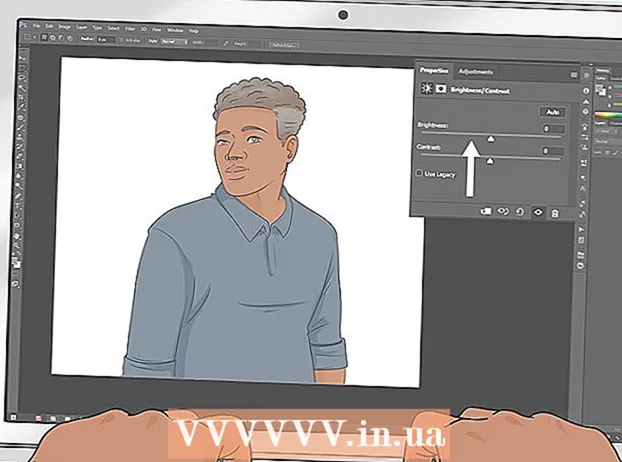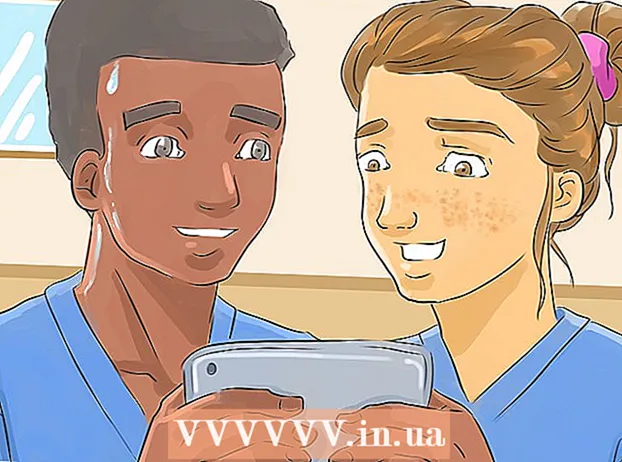Autors:
Eric Farmer
Radīšanas Datums:
10 Martā 2021
Atjaunināšanas Datums:
1 Jūlijs 2024

Saturs
- Soļi
- 1. daļa no 4: Dropbox lietotnes lejupielāde
- 2. daļa no 4: Dropbox iestatīšana
- 3. daļa no 4: failu saglabāšana
- 4. daļa no 4: Dropbox opcijas
- Ko tev vajag
Dropbox ir mākoņa datu pārvaldības programma failu koplietošanai starp dažādiem datoriem, planšetdatoriem un tālruņiem. Ja jums ir iPad un neesat sācis bez maksas uzglabāt fotoattēlus, videoklipus un dokumentus pakalpojumā Dropbox, iespējams, ir pienācis laiks atvērt kontu. Jūs varat iemācīties lietot Dropbox iPad dažu minūšu laikā.
Soļi
1. daļa no 4: Dropbox lietotnes lejupielāde
 1 Ieslēdziet savu iPad. Noklikšķiniet uz ikonas "App Store".
1 Ieslēdziet savu iPad. Noklikšķiniet uz ikonas "App Store".  2 Meklējiet "Dropbox". Lejupielādējiet lietotni un instalējiet to.
2 Meklējiet "Dropbox". Lejupielādējiet lietotni un instalējiet to. - Jums var būt nepieciešams laiks, lai lejupielādētu Dropbox savā iPhone un datorā. Saistītais konts ļaus jums koplietot failus starp ierīcēm.
2. daļa no 4: Dropbox iestatīšana
 1 Lai atvērtu lietojumprogrammu, noklikšķiniet uz ikonas "Dropbox".
1 Lai atvērtu lietojumprogrammu, noklikšķiniet uz ikonas "Dropbox". 2 Lai sāktu sava konta iestatīšanu, sākuma lapā noklikšķiniet uz saites "Sākt".
2 Lai sāktu sava konta iestatīšanu, sākuma lapā noklikšķiniet uz saites "Sākt". 3 Izveidojiet kontu, ja jums tāda vēl nav. Ievadiet e -pasta adresi un paroli, kuru vēlaties saistīt ar visām savām ierīcēm.
3 Izveidojiet kontu, ja jums tāda vēl nav. Ievadiet e -pasta adresi un paroli, kuru vēlaties saistīt ar visām savām ierīcēm. - Piemēram, ja jūsu Dropbox konts tiks izmantots personiskajās ierīcēs, jums jāievada sava personīgā e -pasta adrese. Ja izmantojat savu Dropbox kontu darba ierīcē, jums jāievada darba e -pasta adrese.
 4 Izvēlieties bezmaksas vai maksas kontu. Bezmaksas kontos ir tiesības uzglabāt ne vairāk kā 2 gigabaitus informācijas, bet maksas kontos - līdz 50 gigabaitiem.
4 Izvēlieties bezmaksas vai maksas kontu. Bezmaksas kontos ir tiesības uzglabāt ne vairāk kā 2 gigabaitus informācijas, bet maksas kontos - līdz 50 gigabaitiem.  5 Lūdzu, ievadiet savu citu personisko informāciju. Beigās pārbaudiet savu informāciju.
5 Lūdzu, ievadiet savu citu personisko informāciju. Beigās pārbaudiet savu informāciju. - Dropbox jautās, vai vēlaties automātiski augšupielādēt savus fotoattēlus. Ja tā, iespējojiet fotoattēlu straumes sinhronizāciju. Bezmaksas Dropbox konts nodrošina ierobežotu krātuves vietu, tādēļ, ja vēlaties izmantot Dropbox mazākiem dokumentiem un failiem, varat noklikšķināt uz Atcelt.
3. daļa no 4: failu saglabāšana
 1 Ievērojiet 4 ikonas Dropbox cilnes apakšā. Šīs ir lietojumprogrammas galvenās funkcijas: faili, izlase, fotoattēli un iestatījumi.
1 Ievērojiet 4 ikonas Dropbox cilnes apakšā. Šīs ir lietojumprogrammas galvenās funkcijas: faili, izlase, fotoattēli un iestatījumi.  2 Noklikšķiniet uz cilnes Dropbox, kas izskatās kā atvērta kaste. Noklikšķiniet uz pluszīmes, lai augšupielādētu failus vai izveidotu mapes.
2 Noklikšķiniet uz cilnes Dropbox, kas izskatās kā atvērta kaste. Noklikšķiniet uz pluszīmes, lai augšupielādētu failus vai izveidotu mapes. - Ja esat kaut ko saglabājis Dropbox citās ierīcēs, tas ir jāredz šeit.
 3 Lai atlasītu failus, izmantojiet cilni “Augšupielādēt šeit”. Noklikšķiniet uz augšējā labā stūra, līdz parādās zaļa atzīme. Noklikšķiniet uz pogas "Augšupielādēt".
3 Lai atlasītu failus, izmantojiet cilni “Augšupielādēt šeit”. Noklikšķiniet uz augšējā labā stūra, līdz parādās zaļa atzīme. Noklikšķiniet uz pogas "Augšupielādēt".  4 Atveriet failu mapē Dropbox. Ekrāna augšējā labajā stūrī noklikšķiniet uz zvaigznītes ikonas. Tādējādi fails tiks saglabāts kategorijā Izlase, lai jūs varētu tam piekļūt bezsaistē savā iPad.
4 Atveriet failu mapē Dropbox. Ekrāna augšējā labajā stūrī noklikšķiniet uz zvaigznītes ikonas. Tādējādi fails tiks saglabāts kategorijā Izlase, lai jūs varētu tam piekļūt bezsaistē savā iPad. - Jums var būt nepieciešams lejupielādēt Dropbox failu priekšskatītāja lietotni. Piemēram, jums var būt nepieciešams PDF skatītājs, lai atvērtu noteiktus failus, vai MS Office, lai skatītu Word dokumentus.
 5 Atveriet jaunus failus savā iPad. Noklikšķiniet uz cilnes Dropbox augšdaļas. Lejupielādējiet failu, izmantojot mazo lejupielādes ikonu.
5 Atveriet jaunus failus savā iPad. Noklikšķiniet uz cilnes Dropbox augšdaļas. Lejupielādējiet failu, izmantojot mazo lejupielādes ikonu.
4. daļa no 4: Dropbox opcijas
 1 Dodieties uz ceturto ikonu, kas izskatās kā mehānisms. Šajā cilnē tiks parādīti jūsu pašreizējie iestatījumi.
1 Dodieties uz ceturto ikonu, kas izskatās kā mehānisms. Šajā cilnē tiks parādīti jūsu pašreizējie iestatījumi.  2 Sekojiet sava konta sadaļai "Izmantotā vieta", kurā tiks parādīta jūsu aizpildītā bezmaksas konta procentuālā daļa.
2 Sekojiet sava konta sadaļai "Izmantotā vieta", kurā tiks parādīta jūsu aizpildītā bezmaksas konta procentuālā daļa.
Ko tev vajag
- Lietotne Dropbox
- Bezmaksas / maksas Dropbox konts
- PDF skatītājs
- Dropbox lietotne iPhone un datoros
- Faili